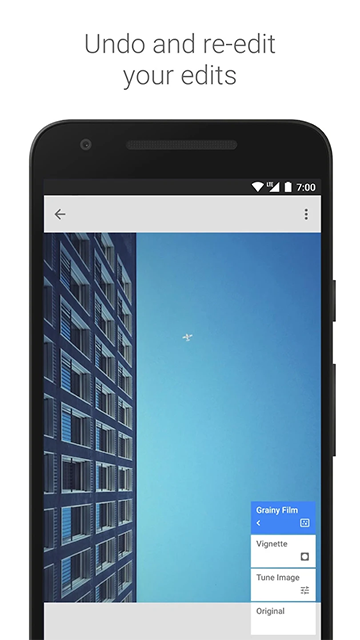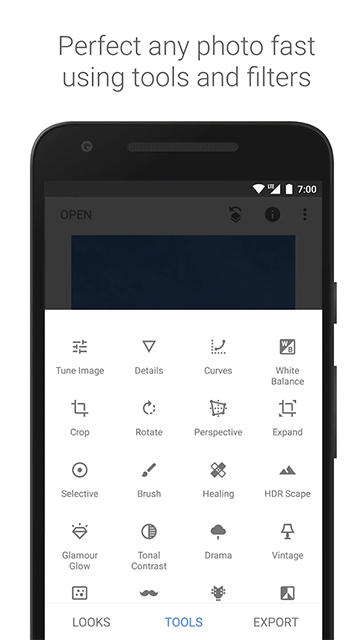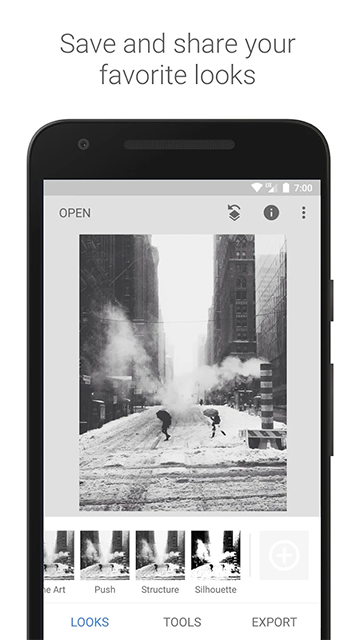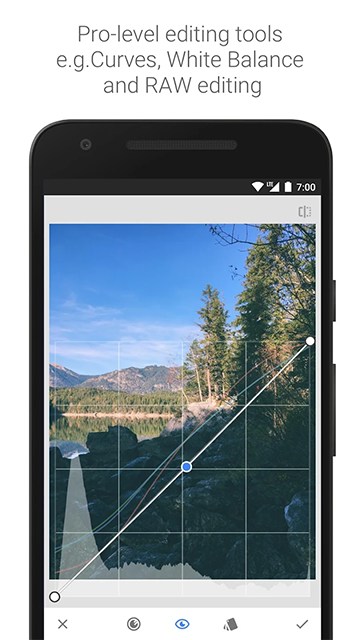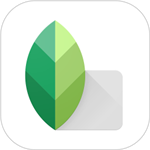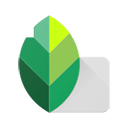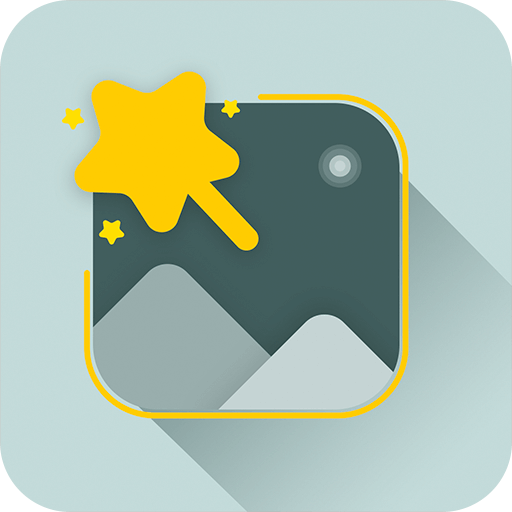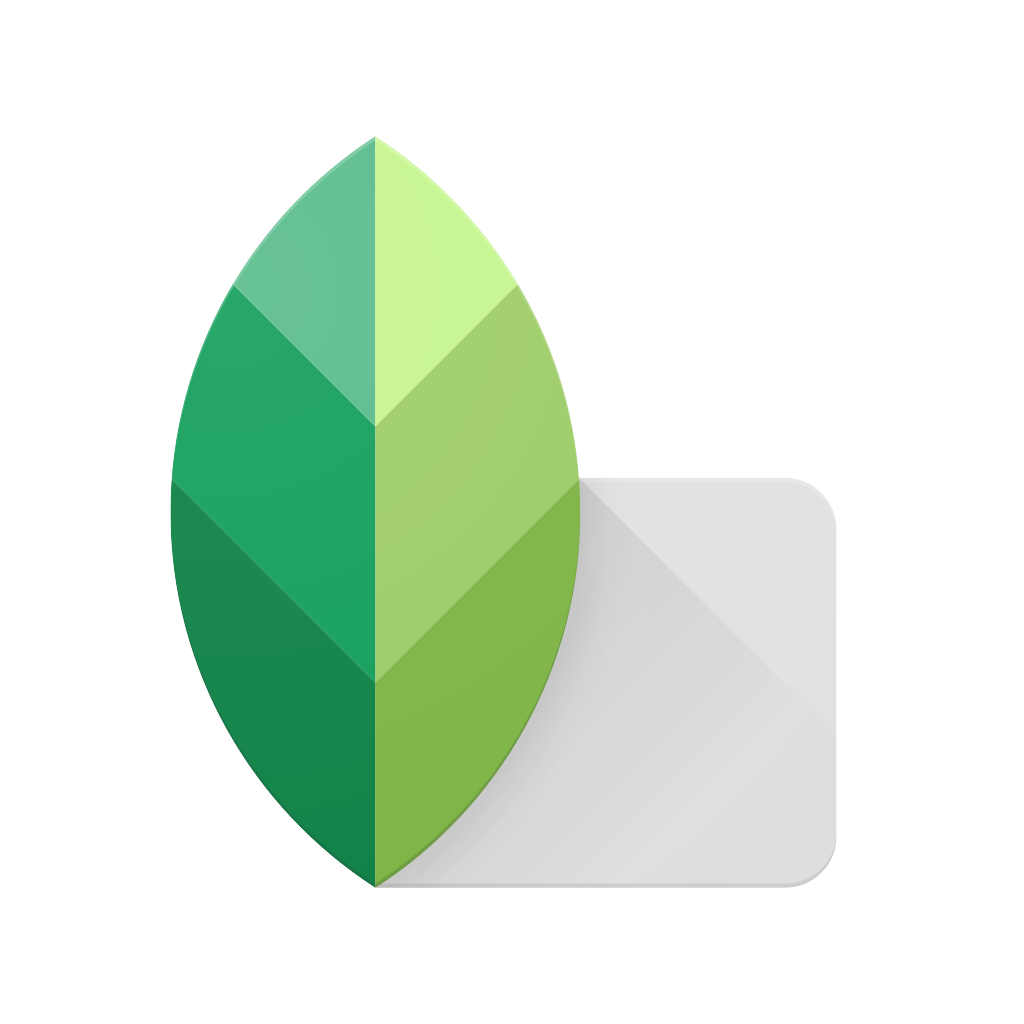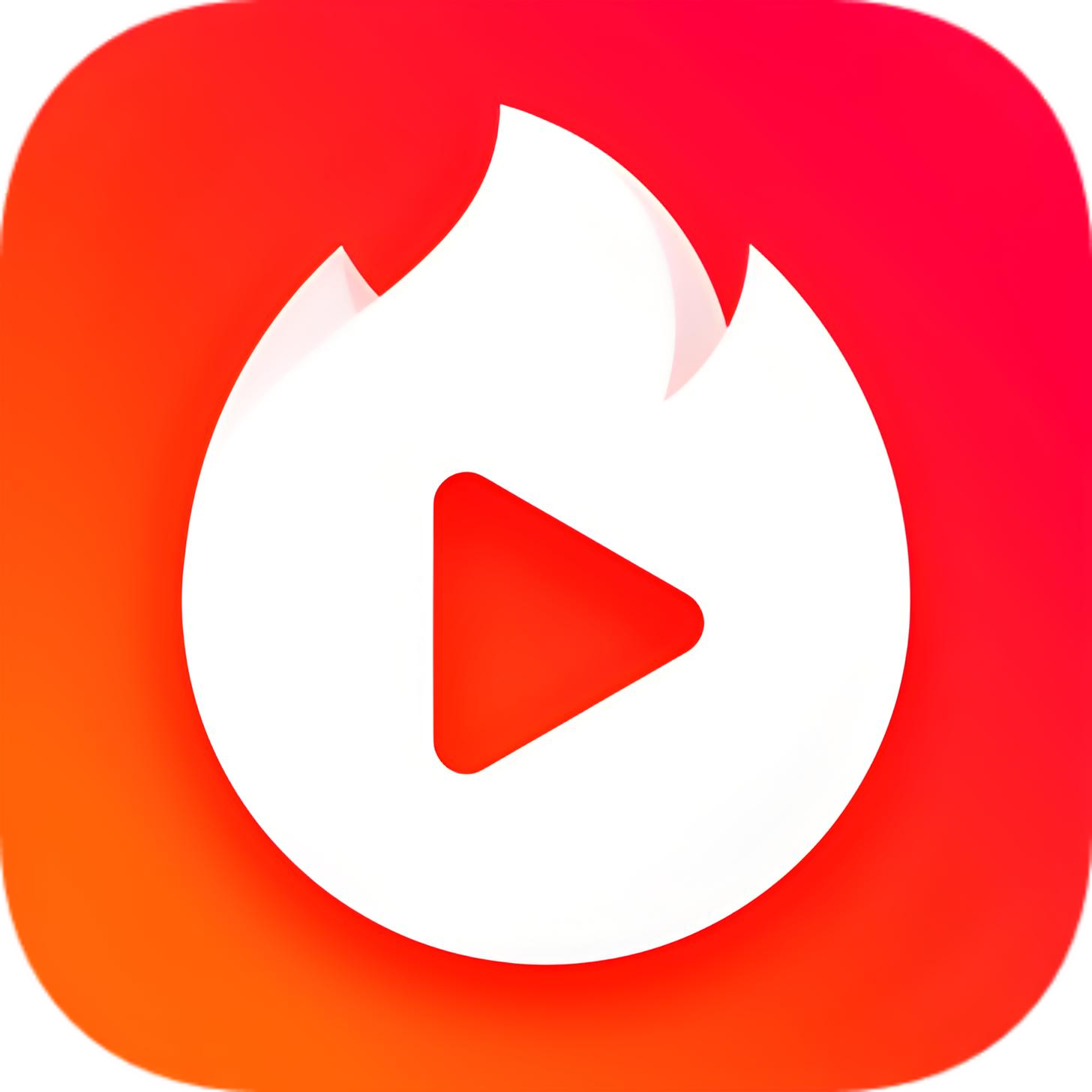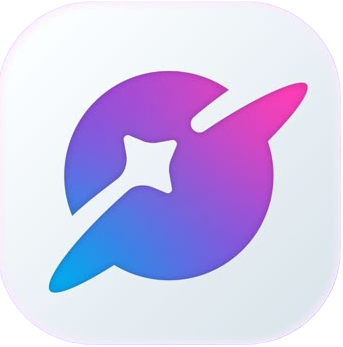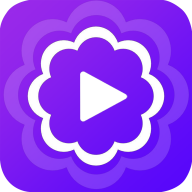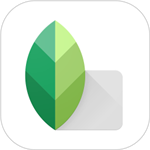
游戏截图
游戏介绍
snapseed官方版最新版本是一款功能全面的手机图像编辑工具。软件内集成了多种专业级的编辑功能和滤镜效果,如怀旧风格滤镜、HDR增强特效、透视矫正工具以及画笔修复功能等,能够满足用户从简单调色到高级特效处理的多样化需求。
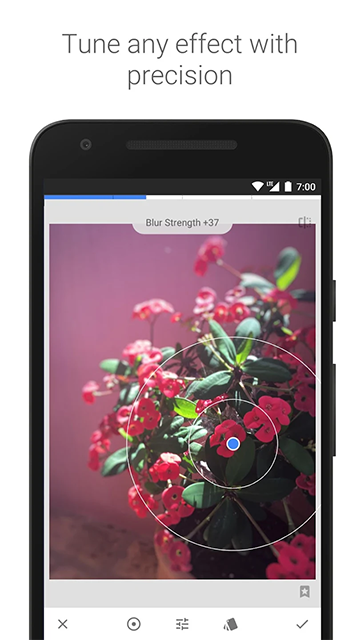
snapseed官方版最新版本使用教程
01 主界面介绍
初次打开Snapseed,会看到一个简洁的操作界面。
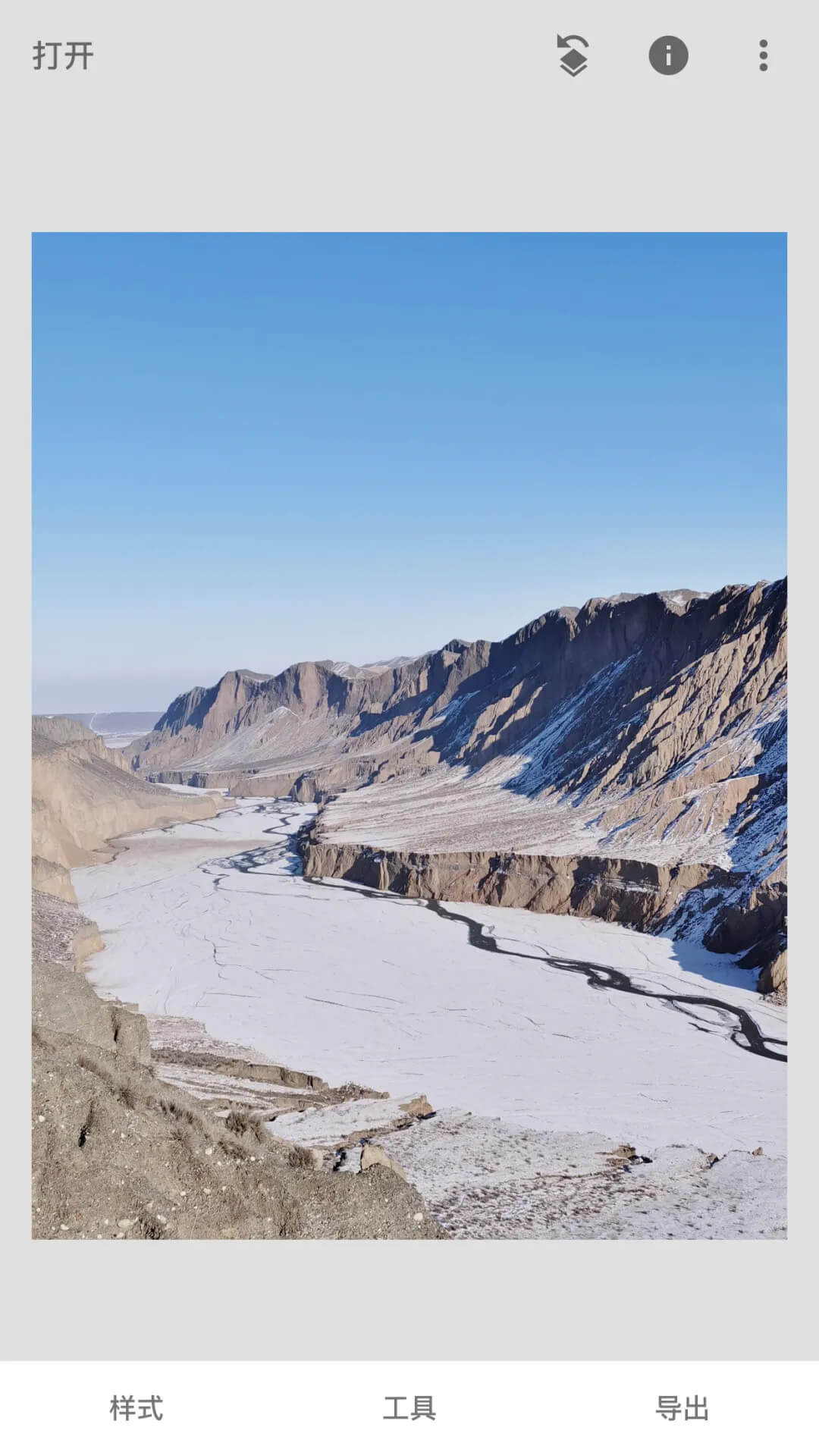
导入图片后,底部有三个主要操作区域:
样式:提供多种预设滤镜,可一键改变画面色调,适合快速美化照片。
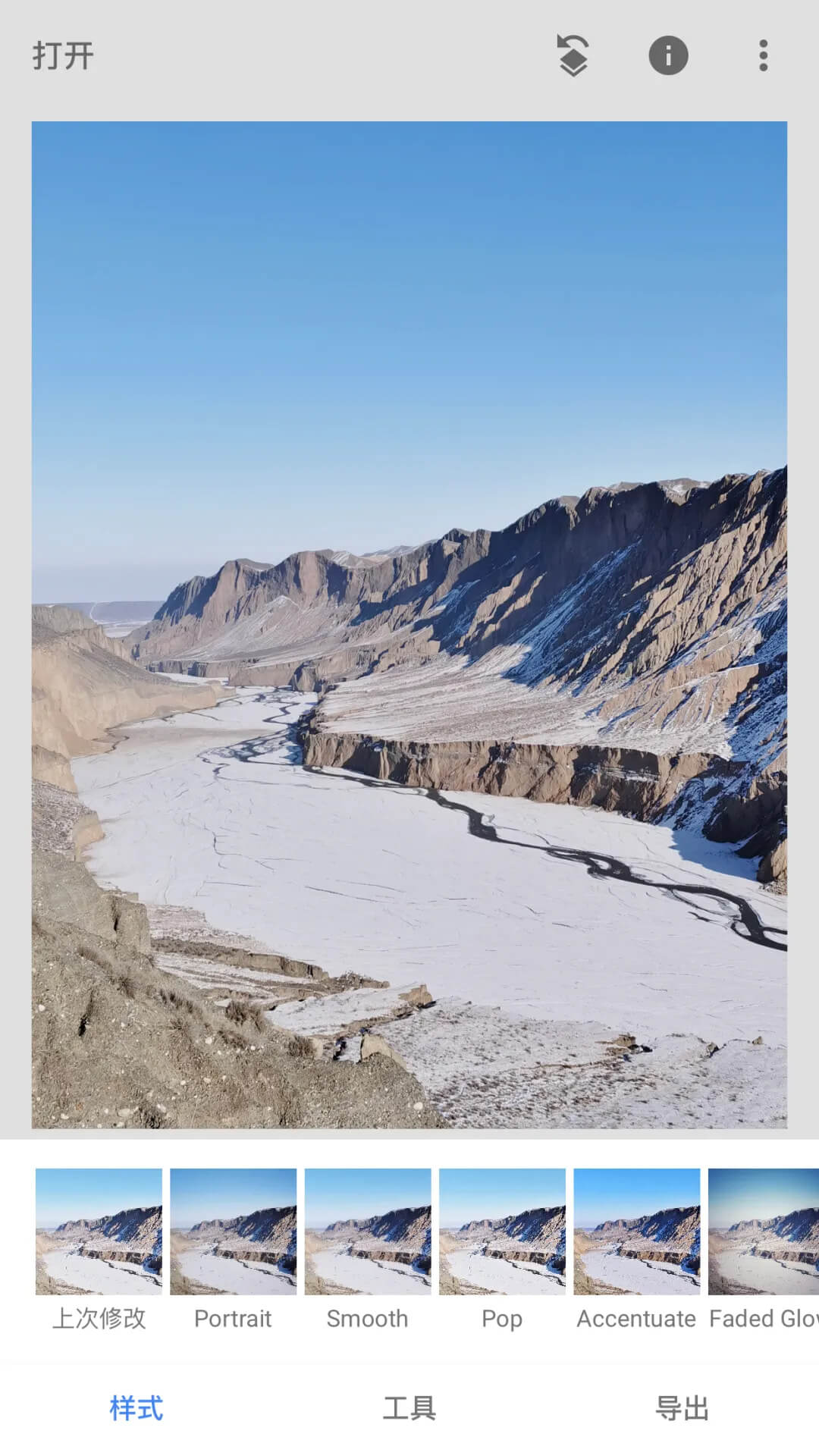
工具:是Snapseed的核心功能区,共包含28个修图选项,后续内容将逐一详解。
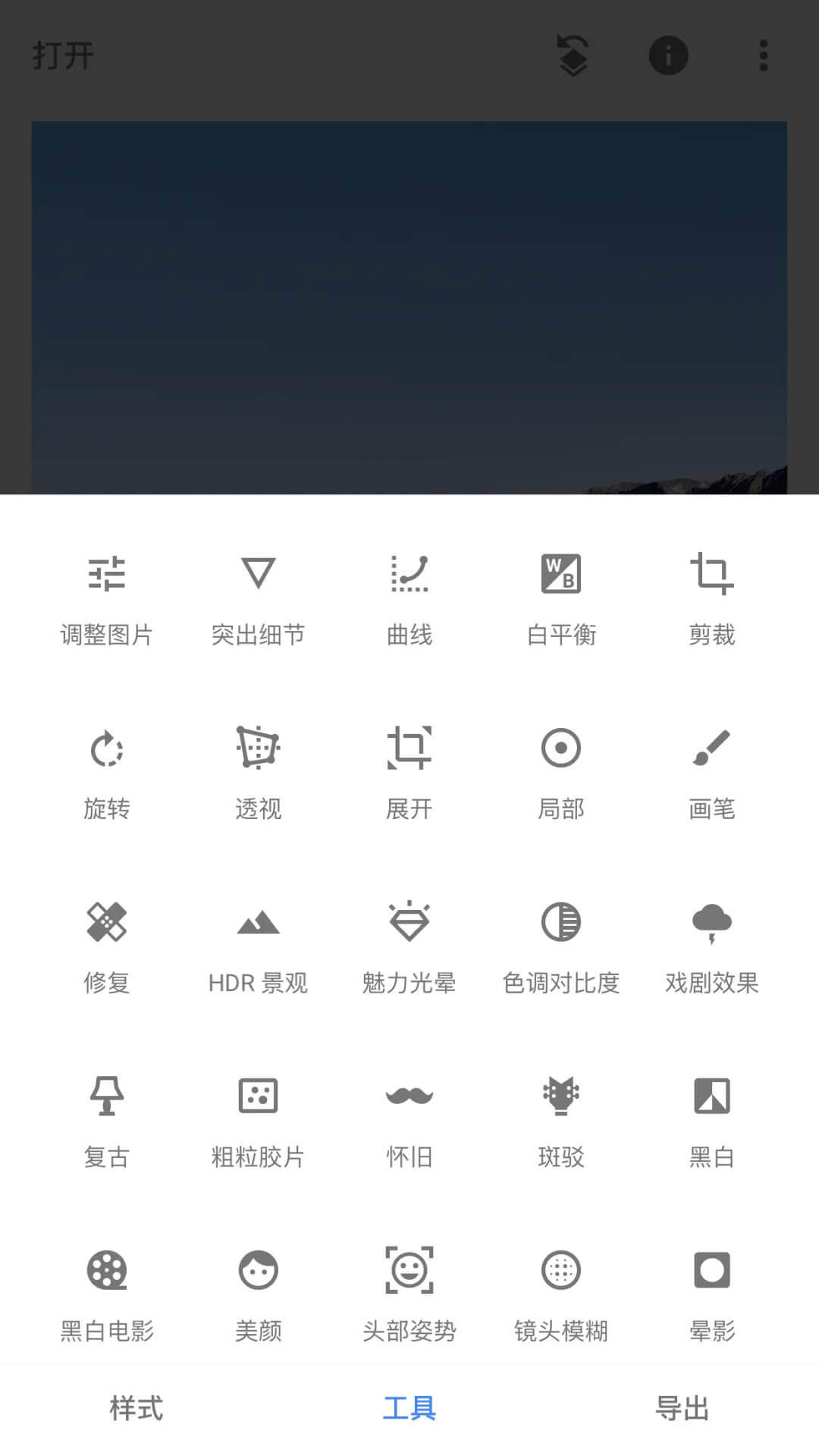
导出:完成编辑后点击此按钮进行保存。建议选择【保存副本】,避免覆盖原始文件;如需替换原图,则点击【保存】。
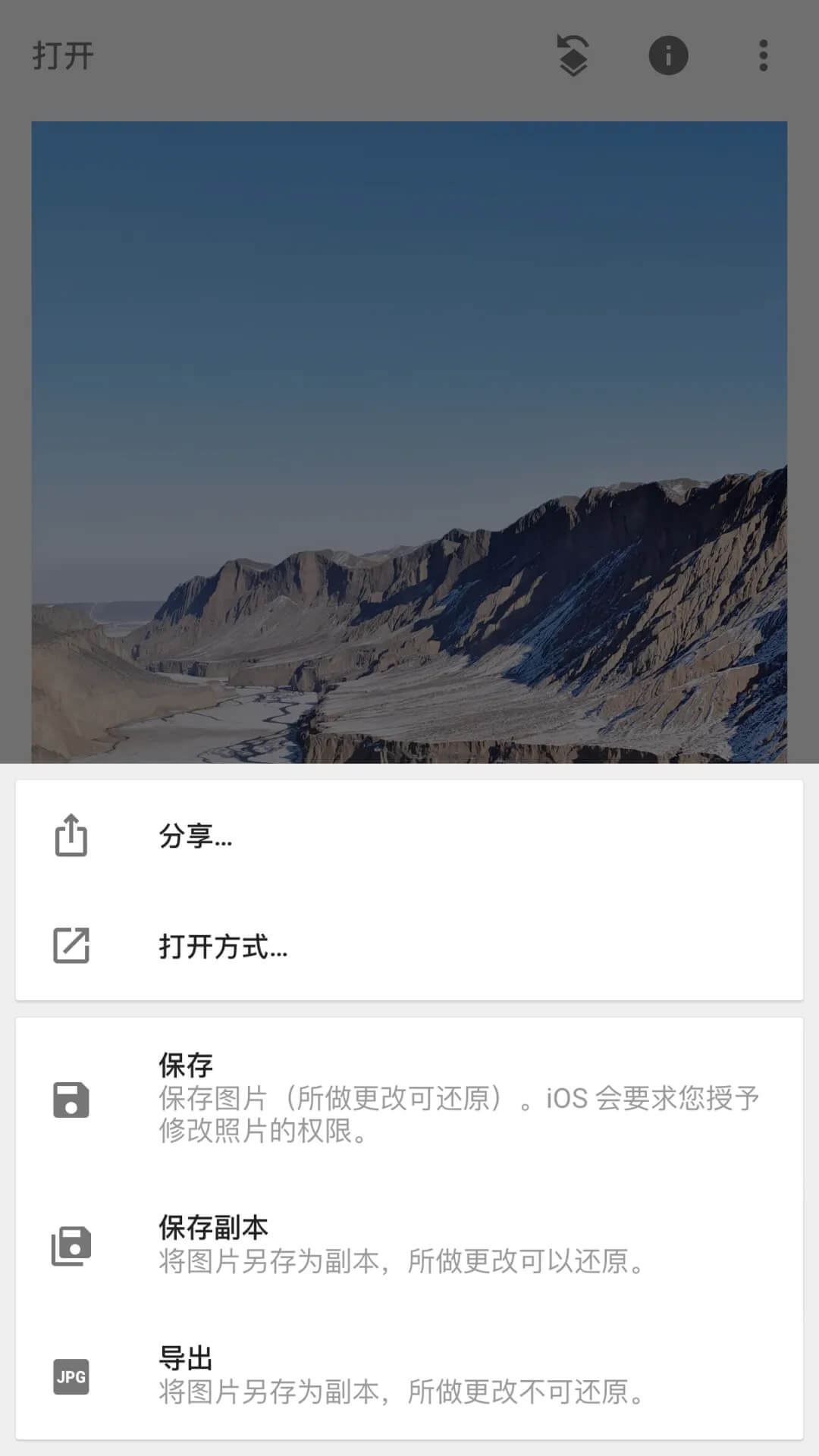
右上角三个图标分别对应查看修改记录、照片信息、设置菜单。
回看:提供撤销、重做、还原、查看修改详情等功能。
照片信息:显示拍摄时间、地点、设备型号、参数等。
软件设置:可查看帮助文档、教程说明等内容。
02 修图工具详解
调整图片:用于对照片整体进行基础参数调整,例如亮度、饱和度、高光、阴影等。
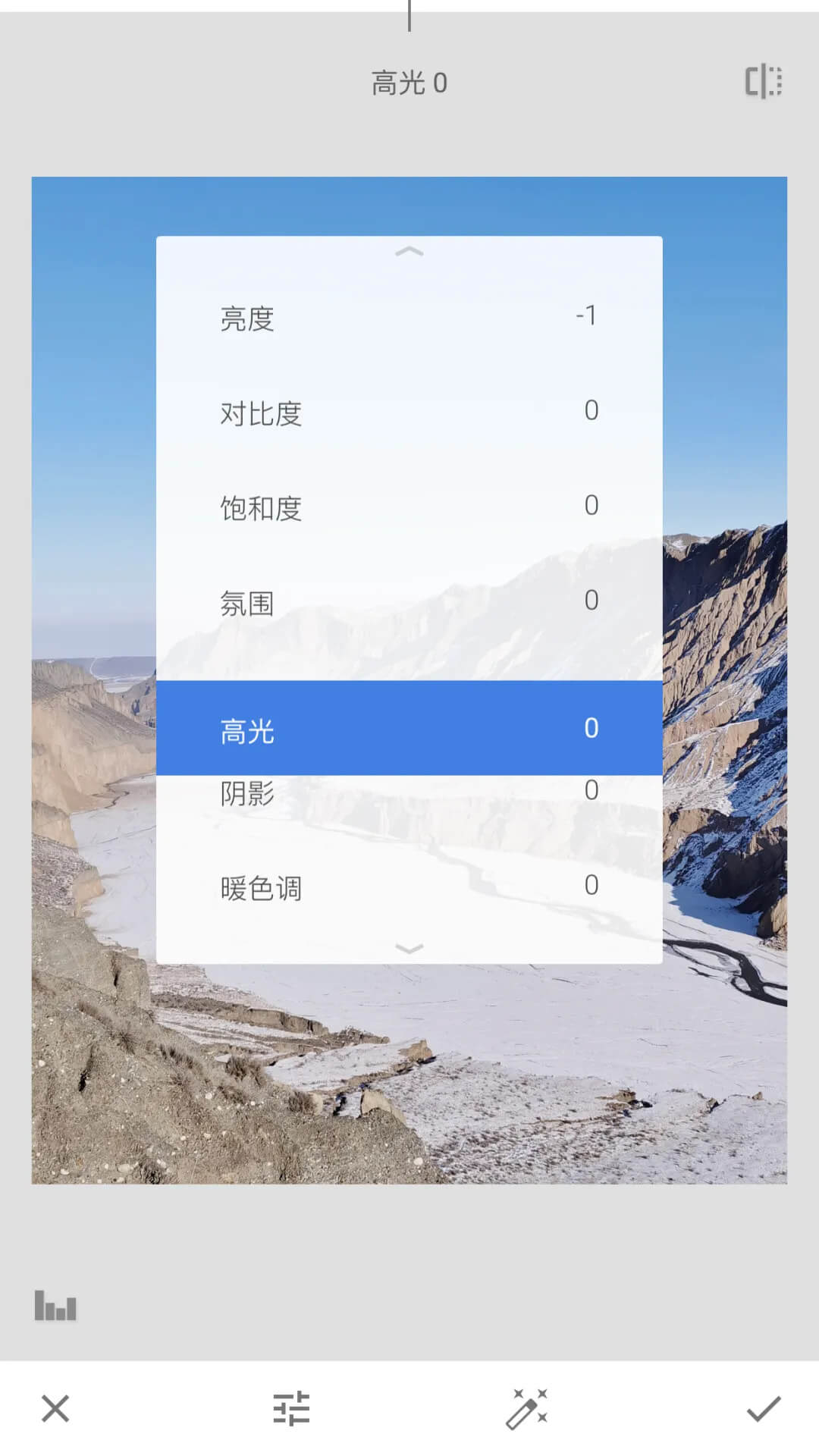
亮度:控制画面整体明暗程度,提升或降低整体曝光。
对比度:调整亮部与暗部之间的反差,影响画面整体明暗分布。
饱和度:决定颜色的浓淡程度,数值越高色彩越鲜艳。
氛围:融合曝光与色彩调整,能柔和地提升画面整体质感。
高光:专门针对画面中最亮部分进行明暗调节。
阴影:仅作用于画面最暗区域,实现更细腻的光影控制。
暖色调:调节画面冷暖倾向,向黄偏暖,向蓝偏冷。
突出细节:通过结构与锐化两个参数强化照片主体的清晰度与纹理表现。
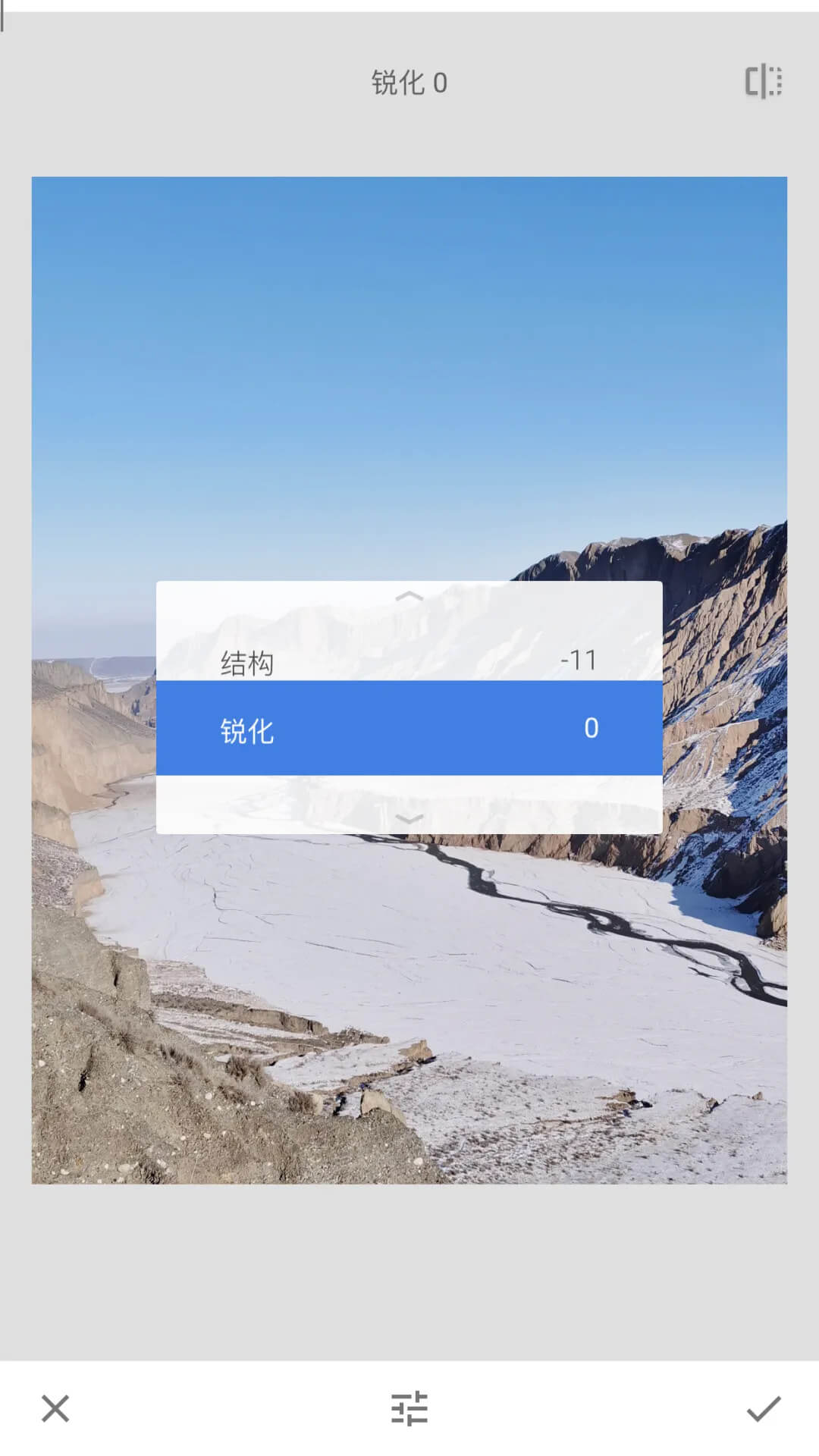
曲线:专业级调色工具,支持RGB曲线、红绿蓝各通道曲线以及亮度曲线调整。
白平衡:用于调整色温和色调偏移,修正照片色彩偏差。
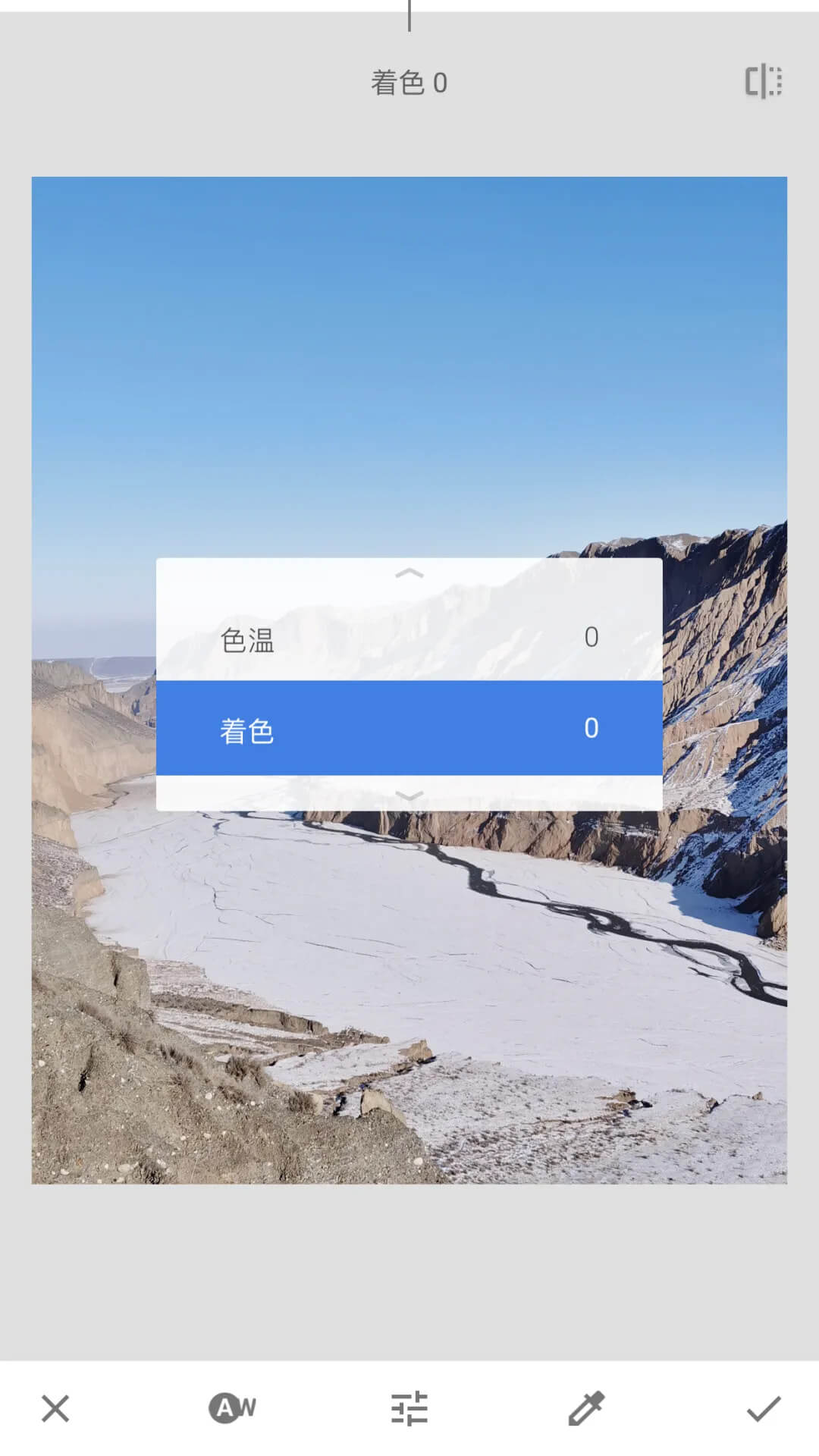
裁剪:自由裁切照片,优化构图比例。
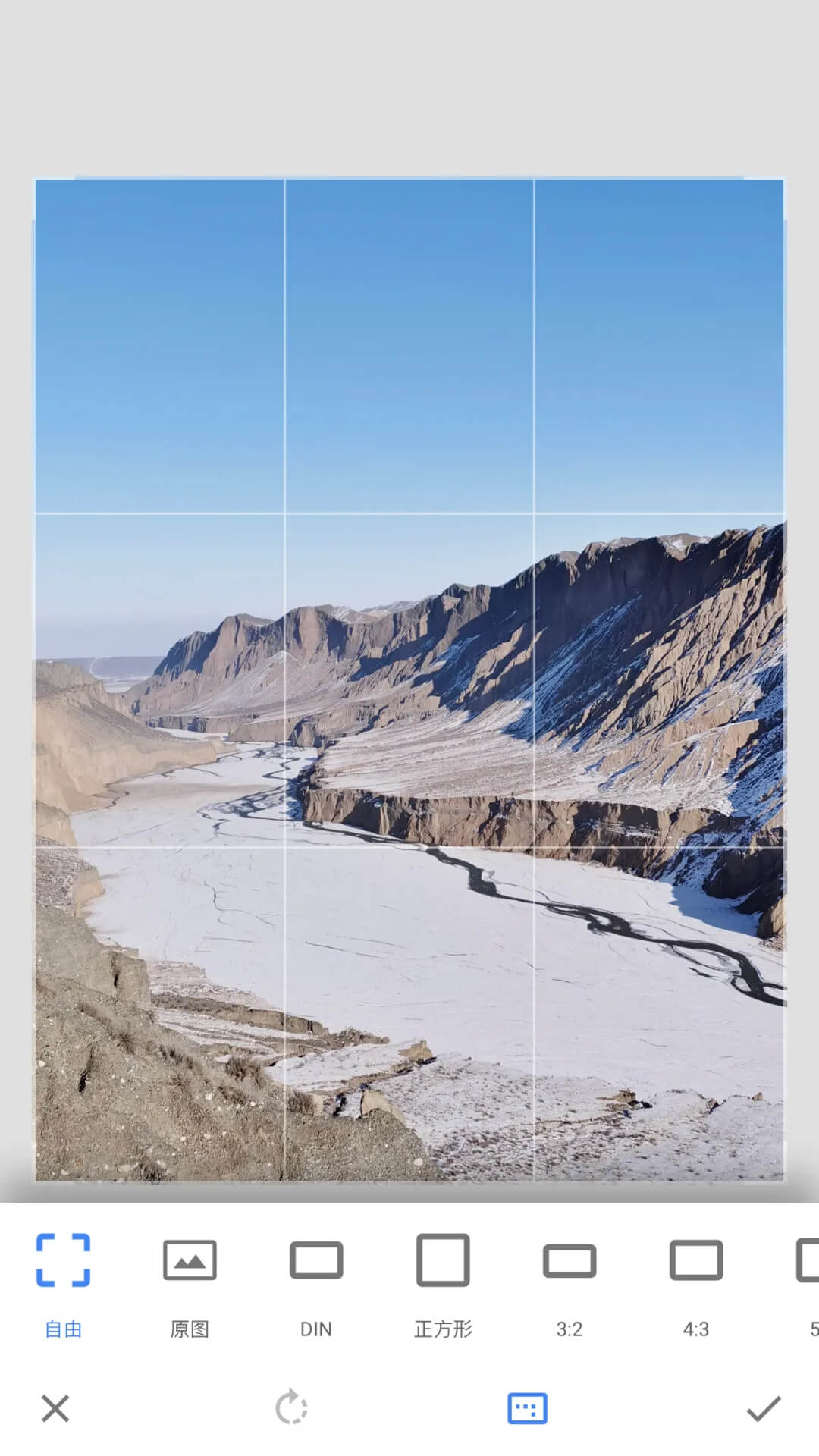
旋转:可水平翻转或旋转90度,增强画面视觉张力。
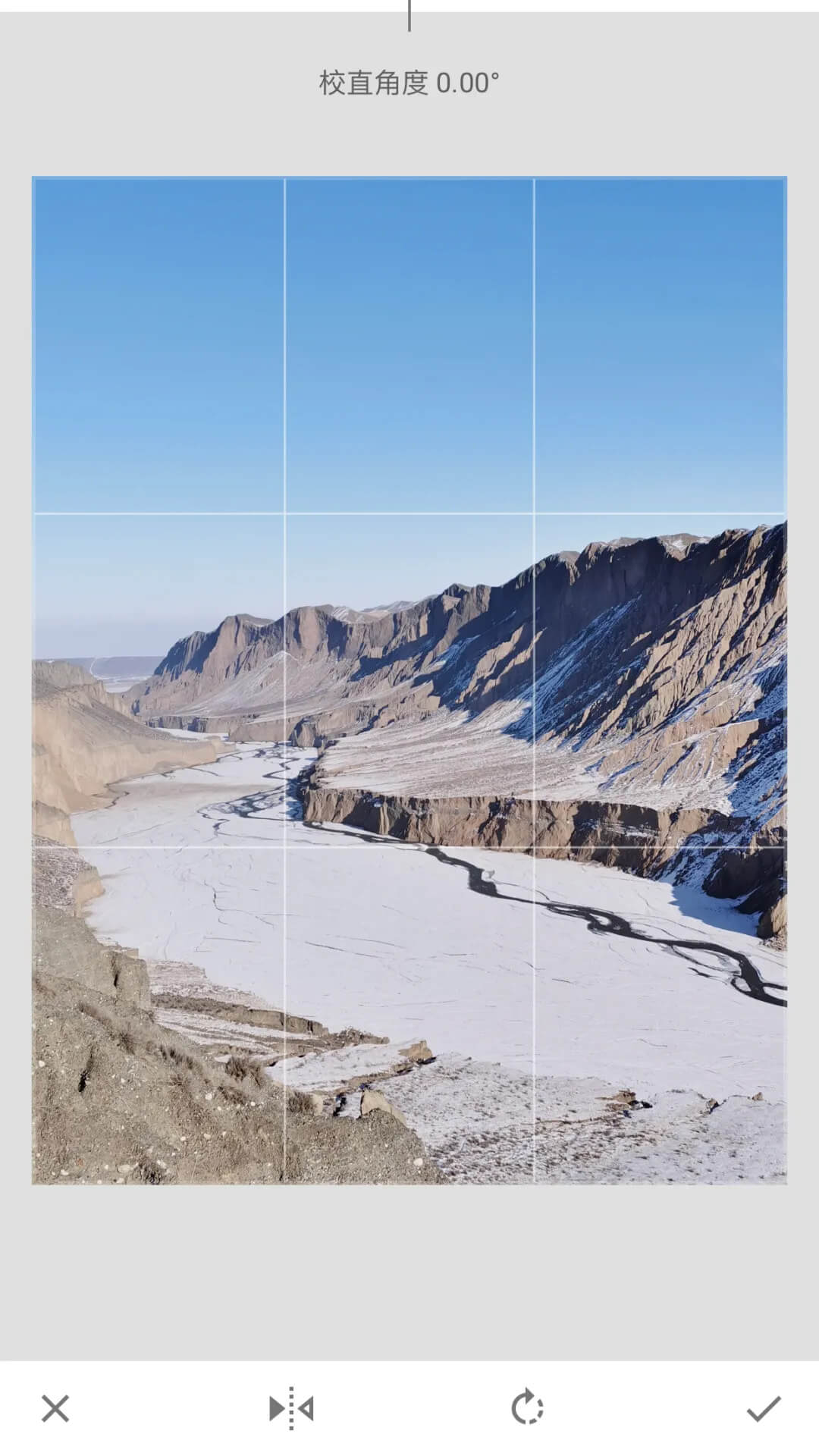
视角:主要用于纠正倾斜的地平线或建筑线条。
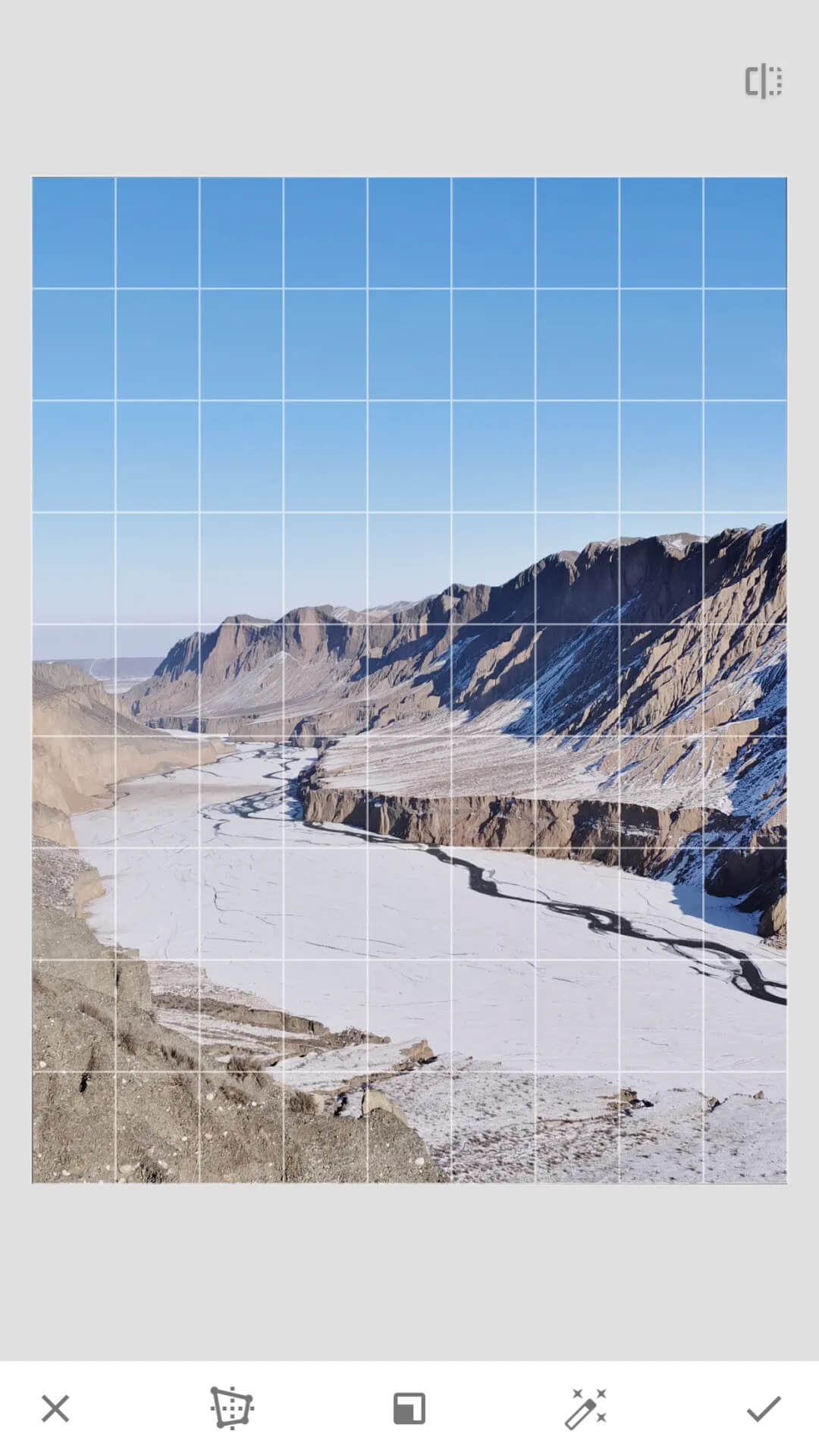
展开:在不破坏构图的前提下智能扩展画面边缘,添加边框。

局部:对特定区域进行亮度、对比度、饱和度、结构的独立调整。
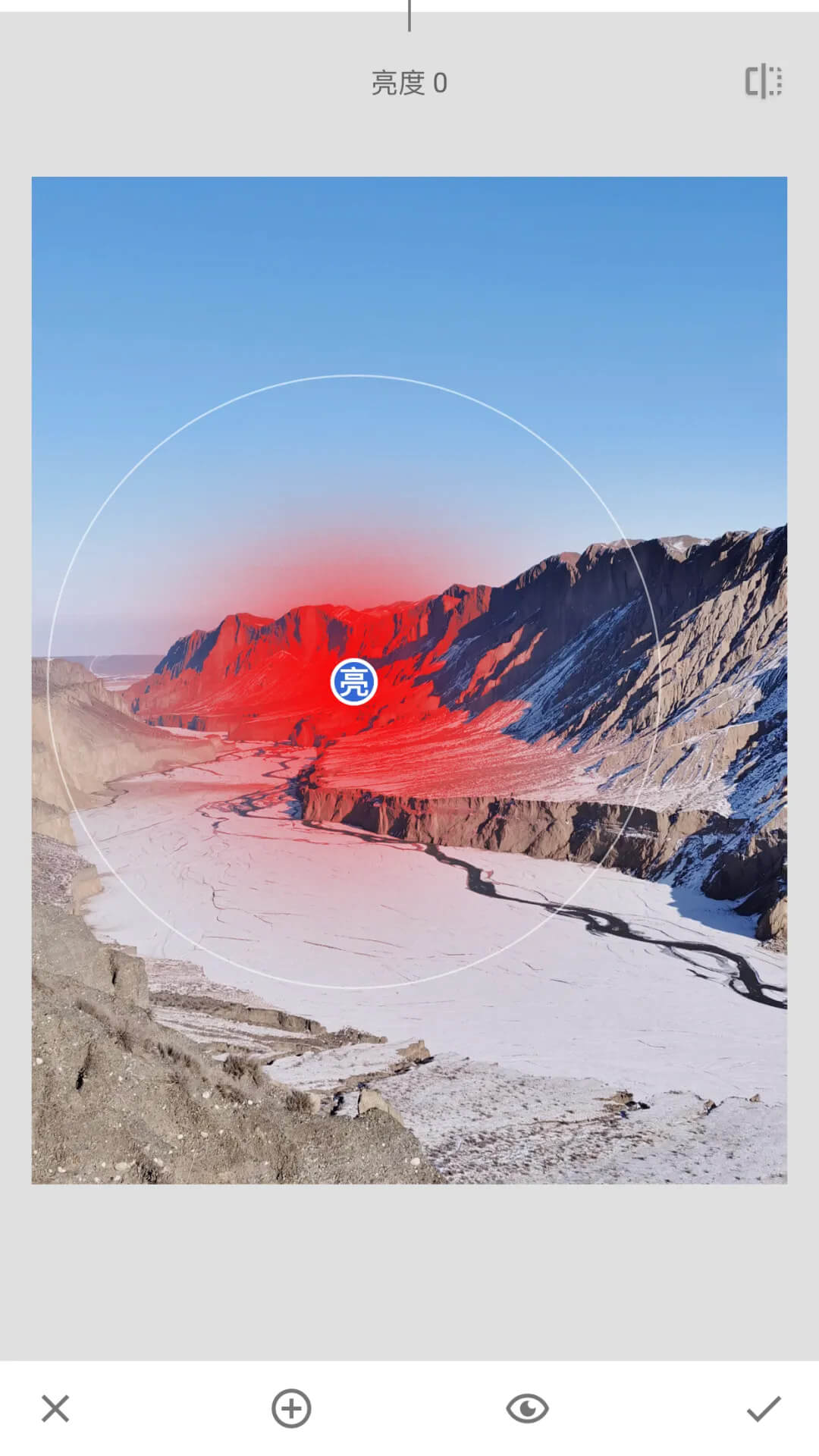
画笔:可对特定区域进行加光减光、曝光、色温、饱和度等微调。
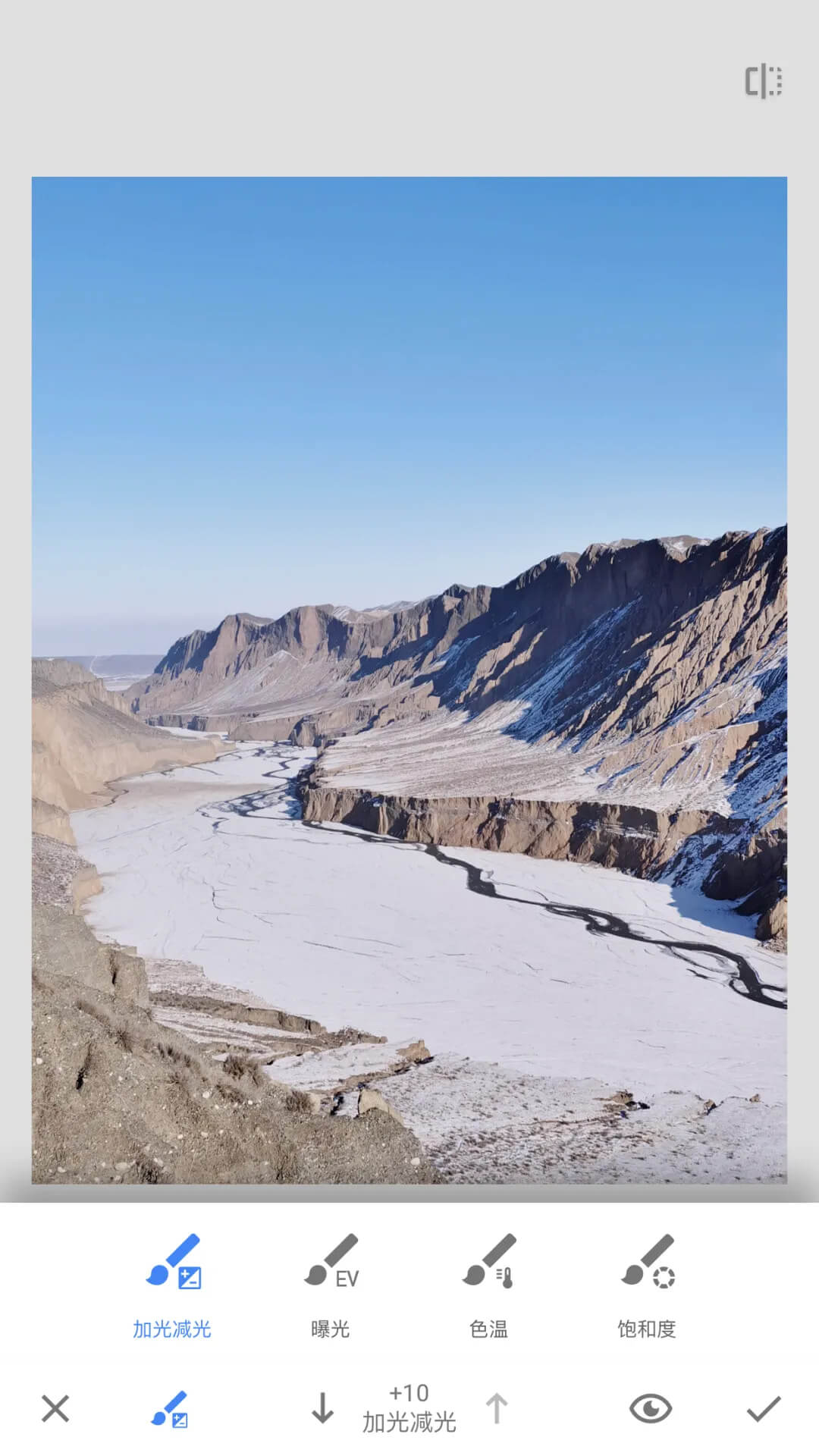
修复:用于清除照片中细小的杂物或污点,但处理大范围杂乱背景时效果有限。
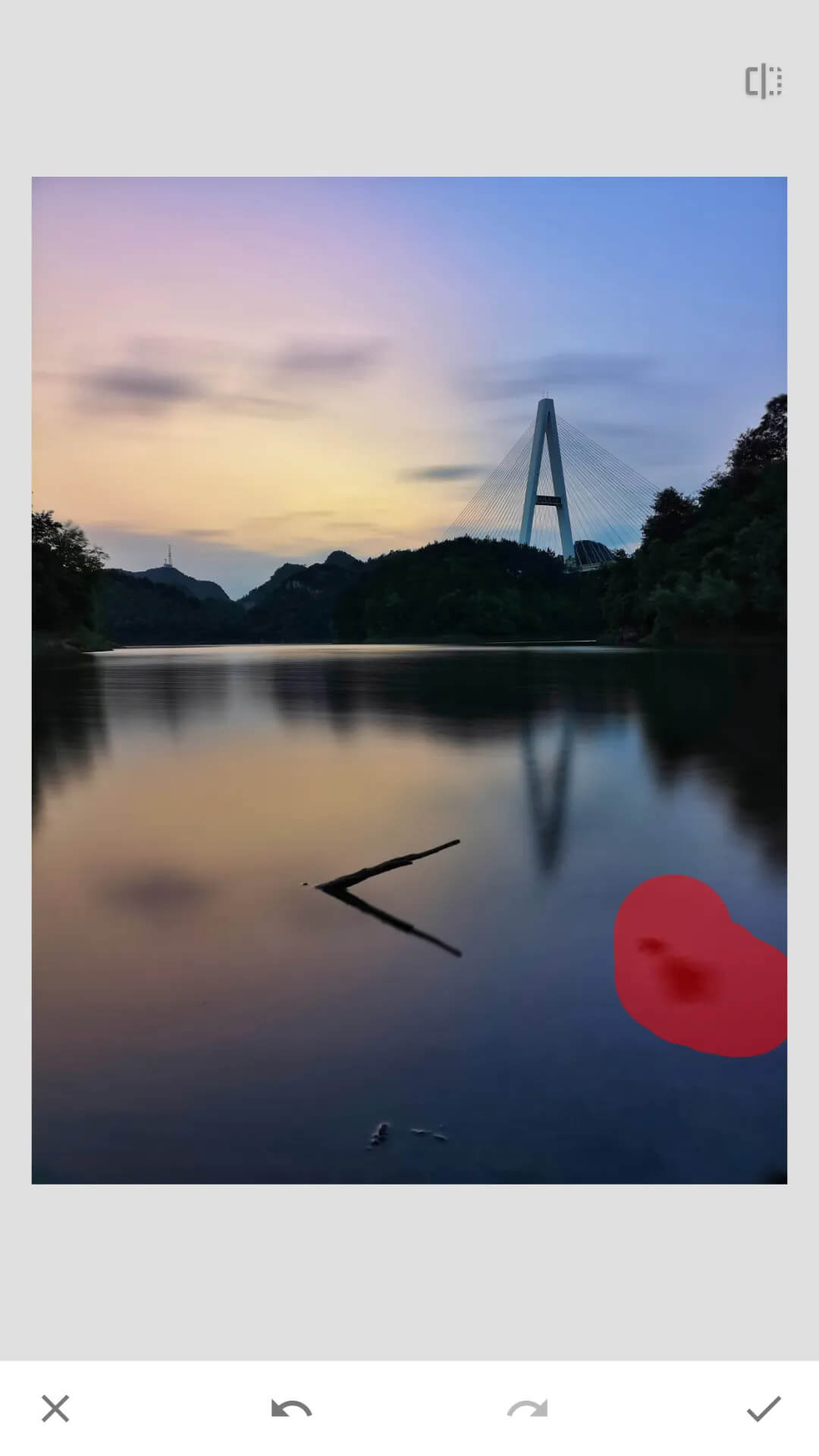
HDR景观:模拟高动态范围成像效果,但部分模式可能过于夸张。
魅力光晕:为画面添加柔焦效果,营造梦幻氛围。

色调对比度:分区域调整对比度,增强画面细节层次。
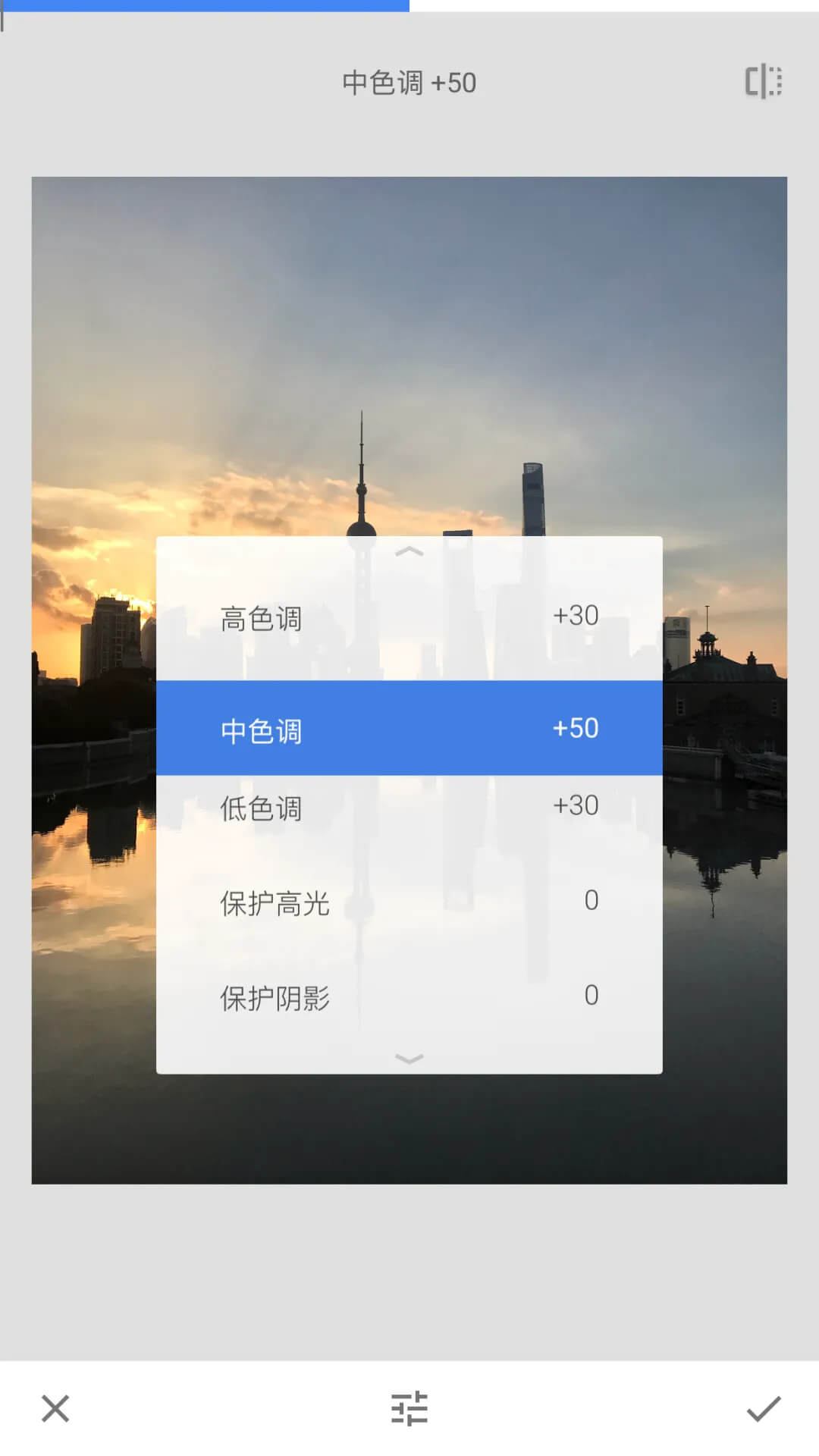
戏剧效果:提供风格化的调色滤镜,但效果可能较为夸张。
复古:呈现厚重怀旧的色调,适合纪实或建筑摄影。
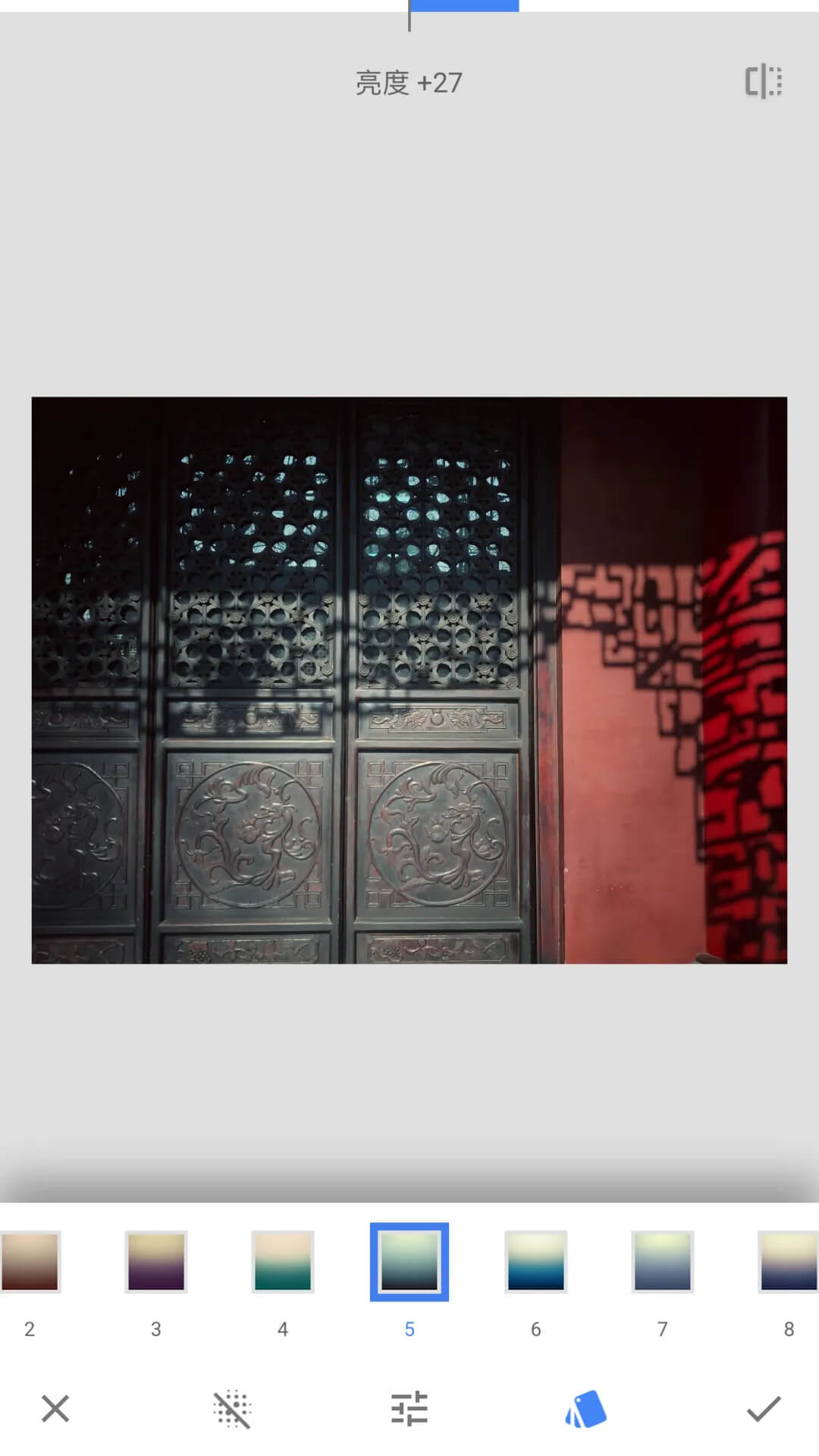
粗粒胶片:赋予照片胶片颗粒感,适合日系或街拍风格。
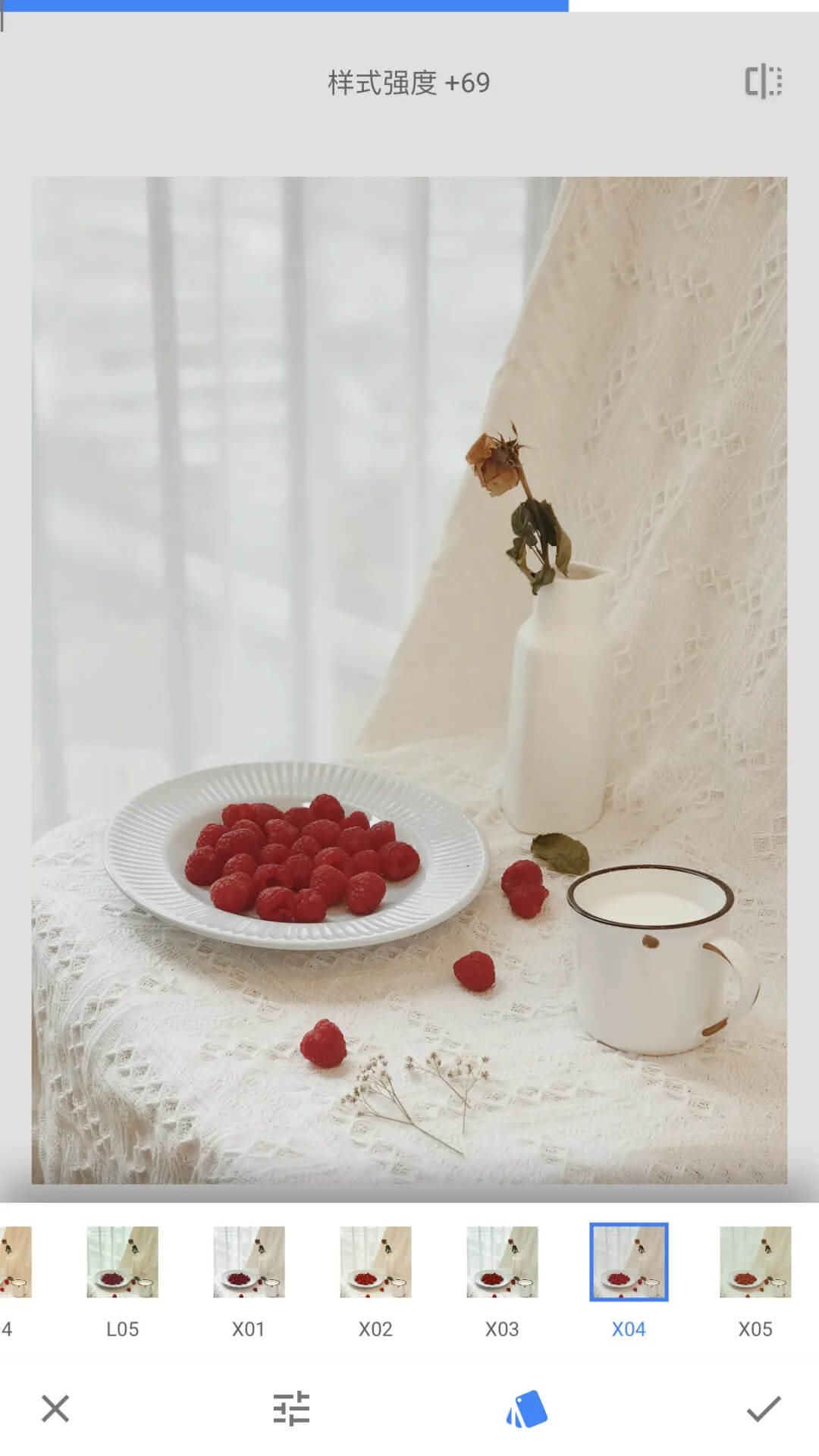
怀旧:一键打造老照片风格。
斑驳:添加纹理与褪色效果,适合创意后期。
黑白:将照片转换为黑白色调,提供多种风格选项。
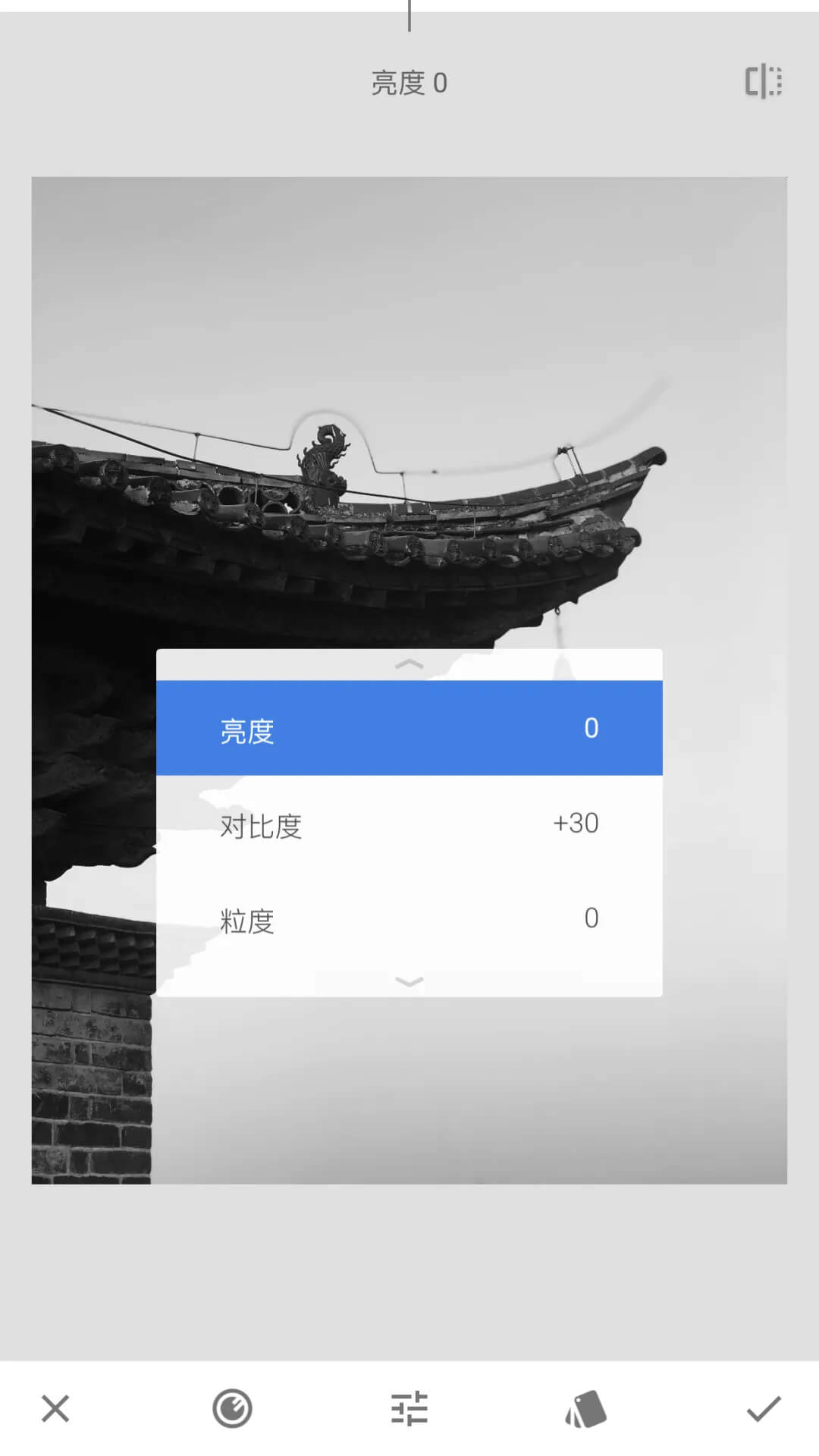
黑白电影:增加电影感的黑白滤镜。
美颜:用于改善人物肤色,提亮面部细节。

头部姿势:调整瞳孔大小、笑容、焦距等面部特征。
镜头模糊:模拟背景虚化效果,但自然度有待提升。
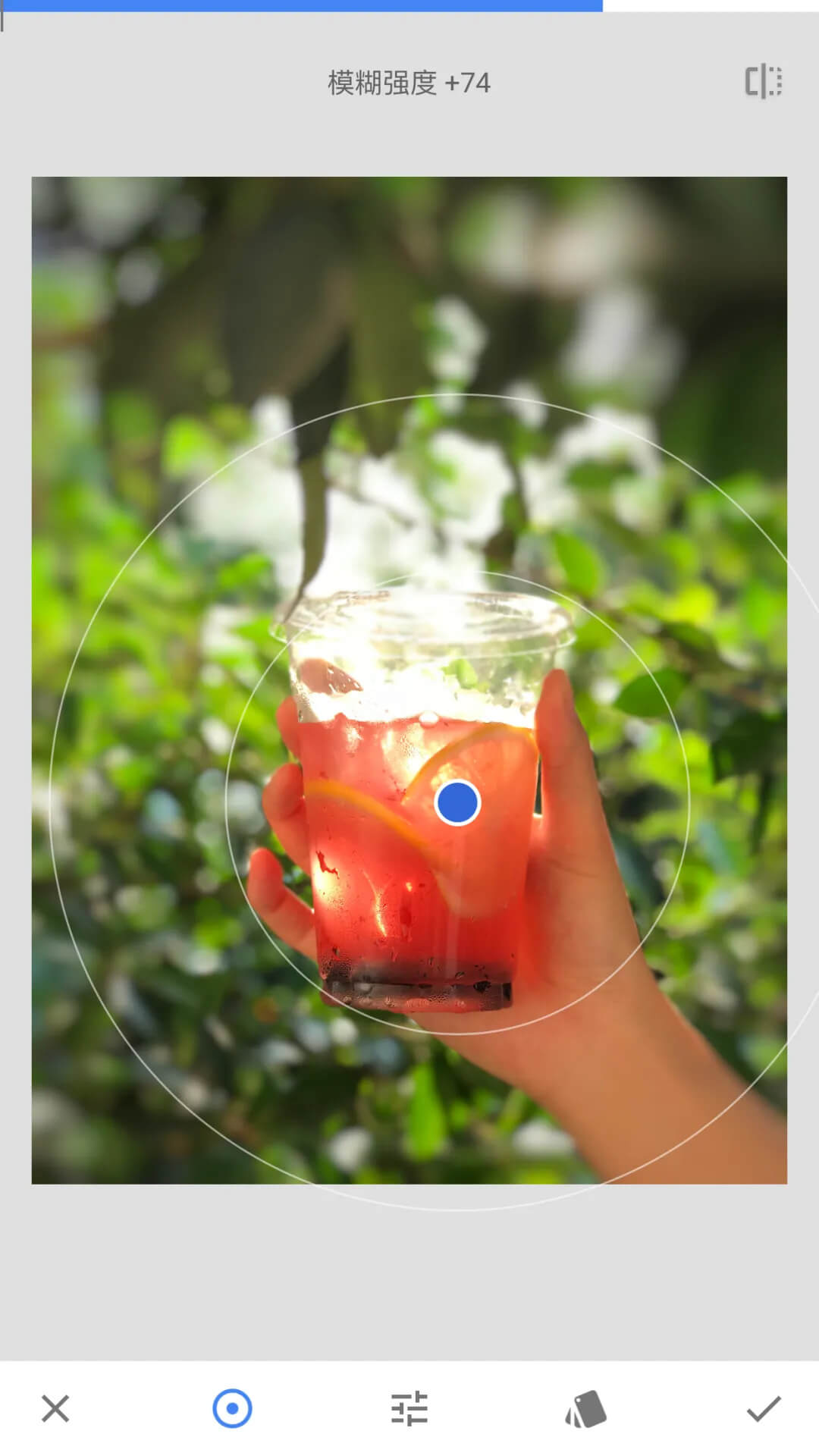
晕影:添加暗角,增强画面中心焦点。
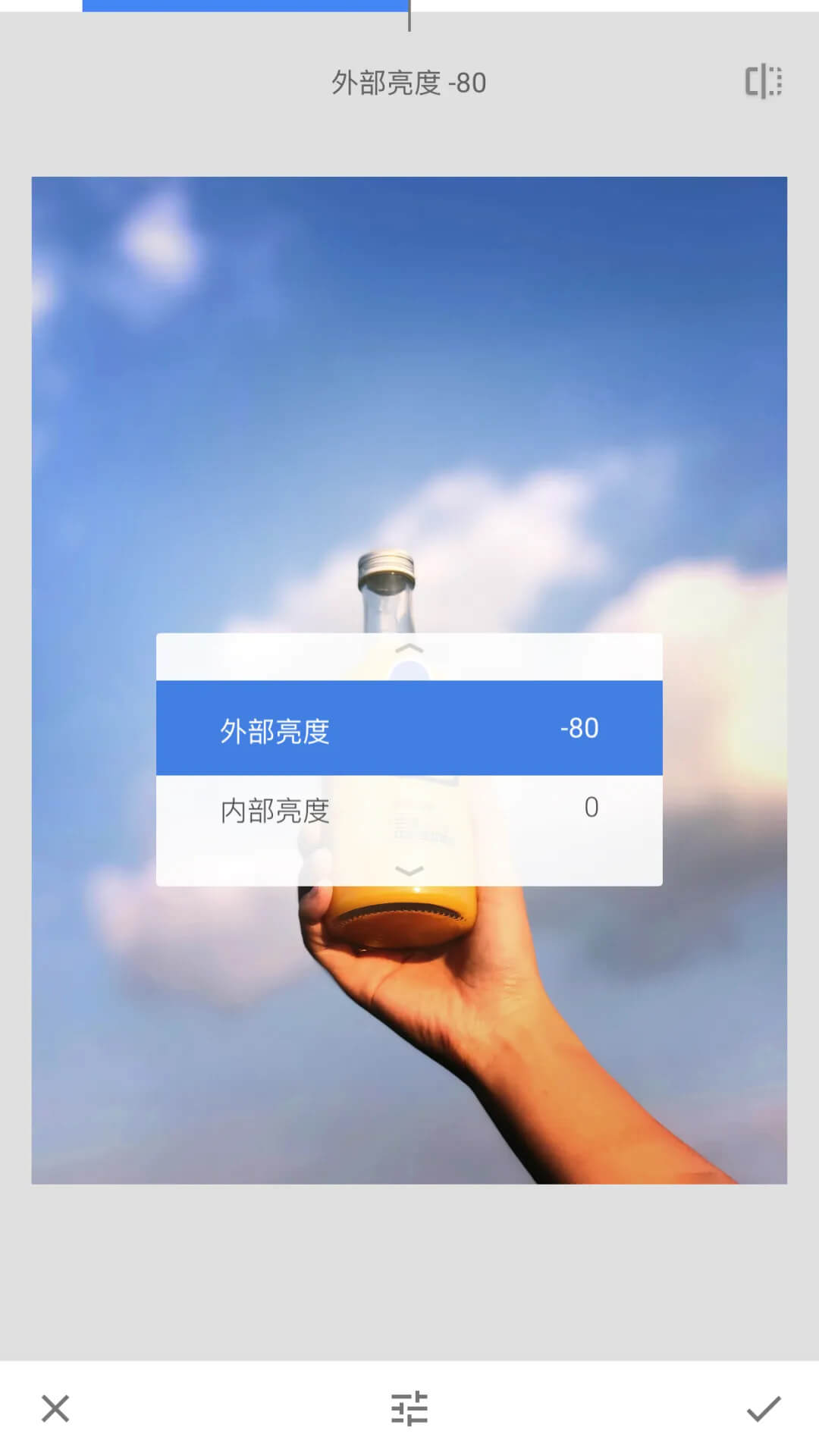
双重曝光:叠加两张照片,实现创意合成。
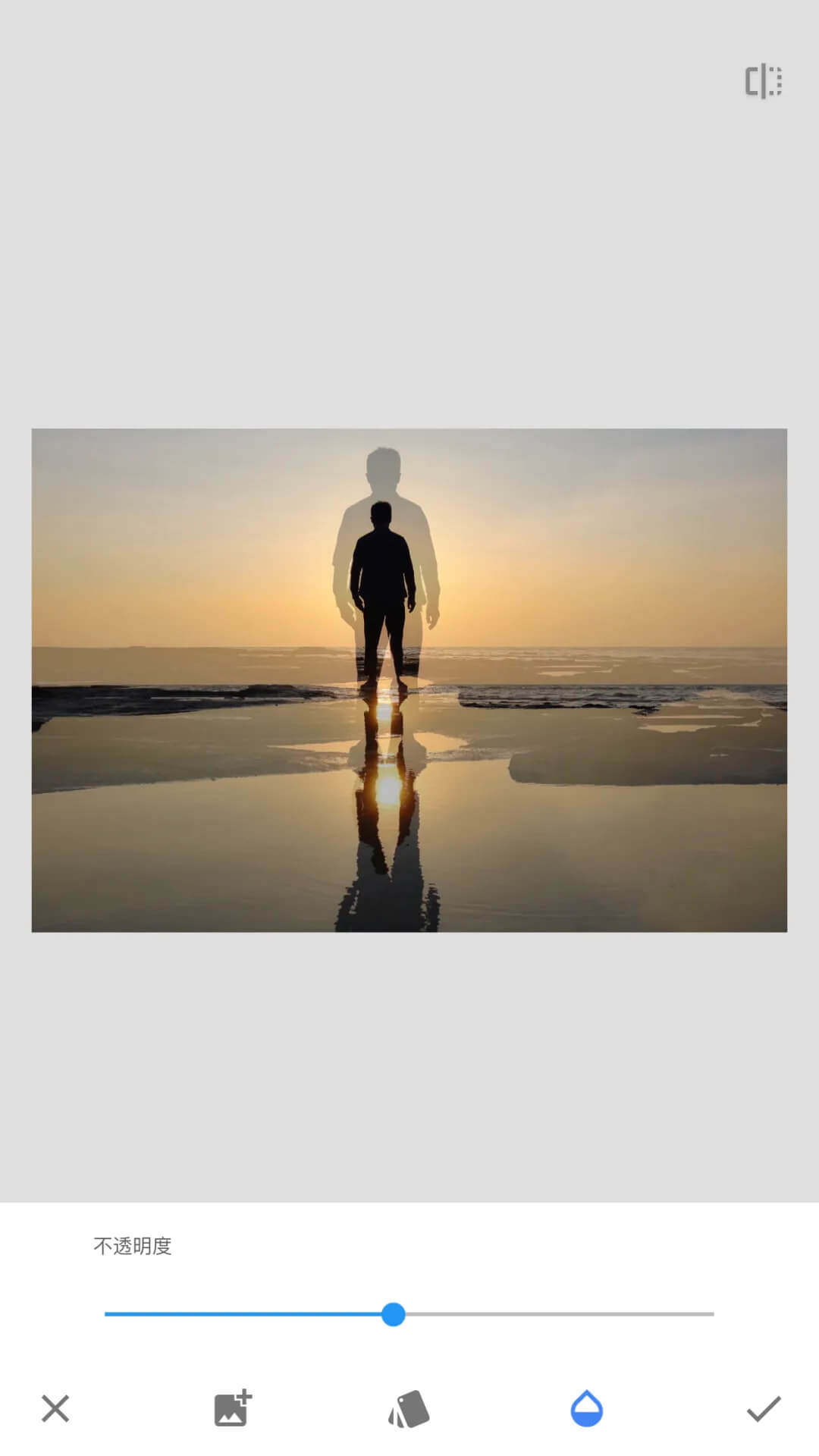
文字:添加文字水印或标题,英文支持较好。
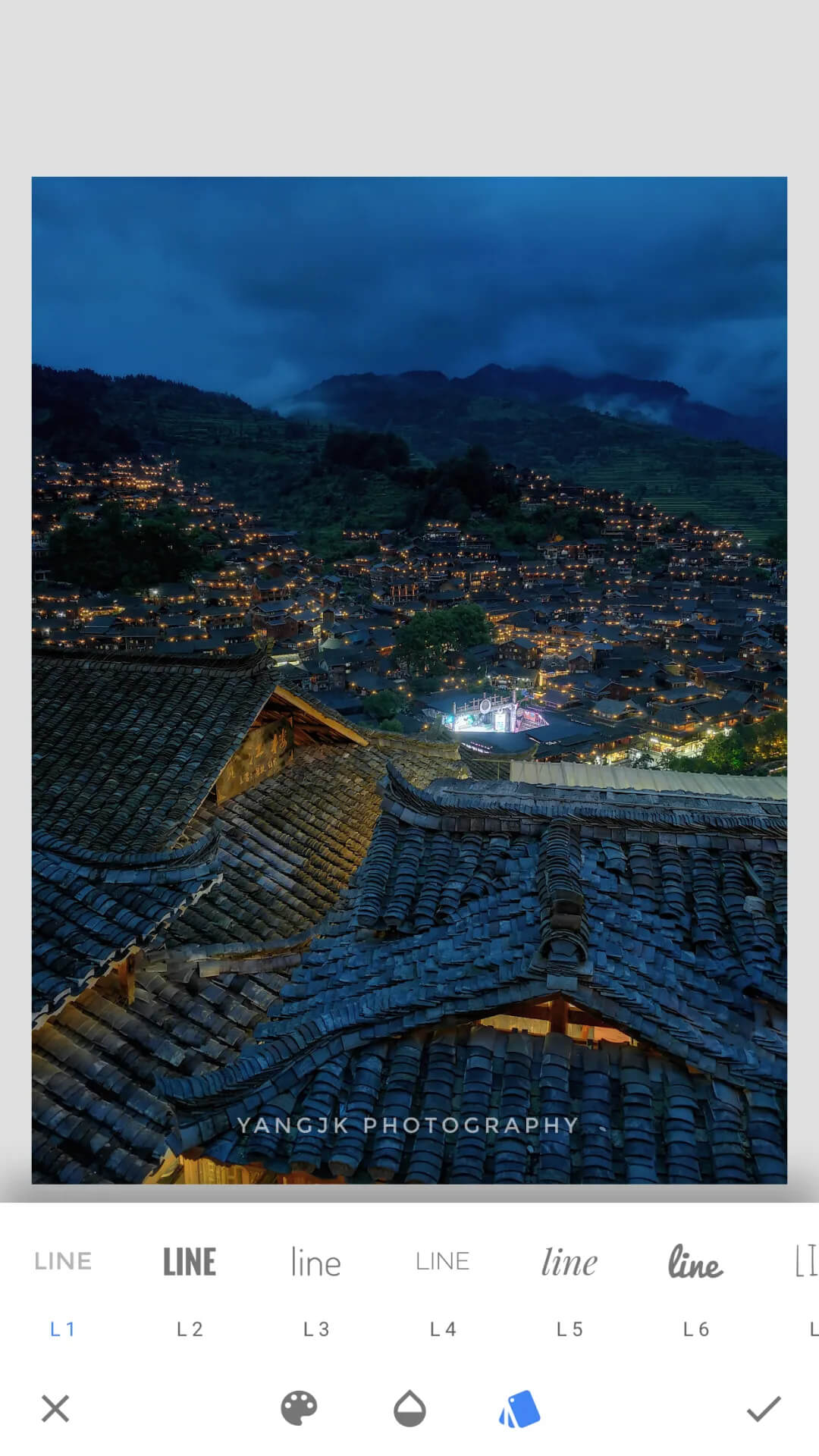
相框:添加边框装饰,推荐使用简约风格。
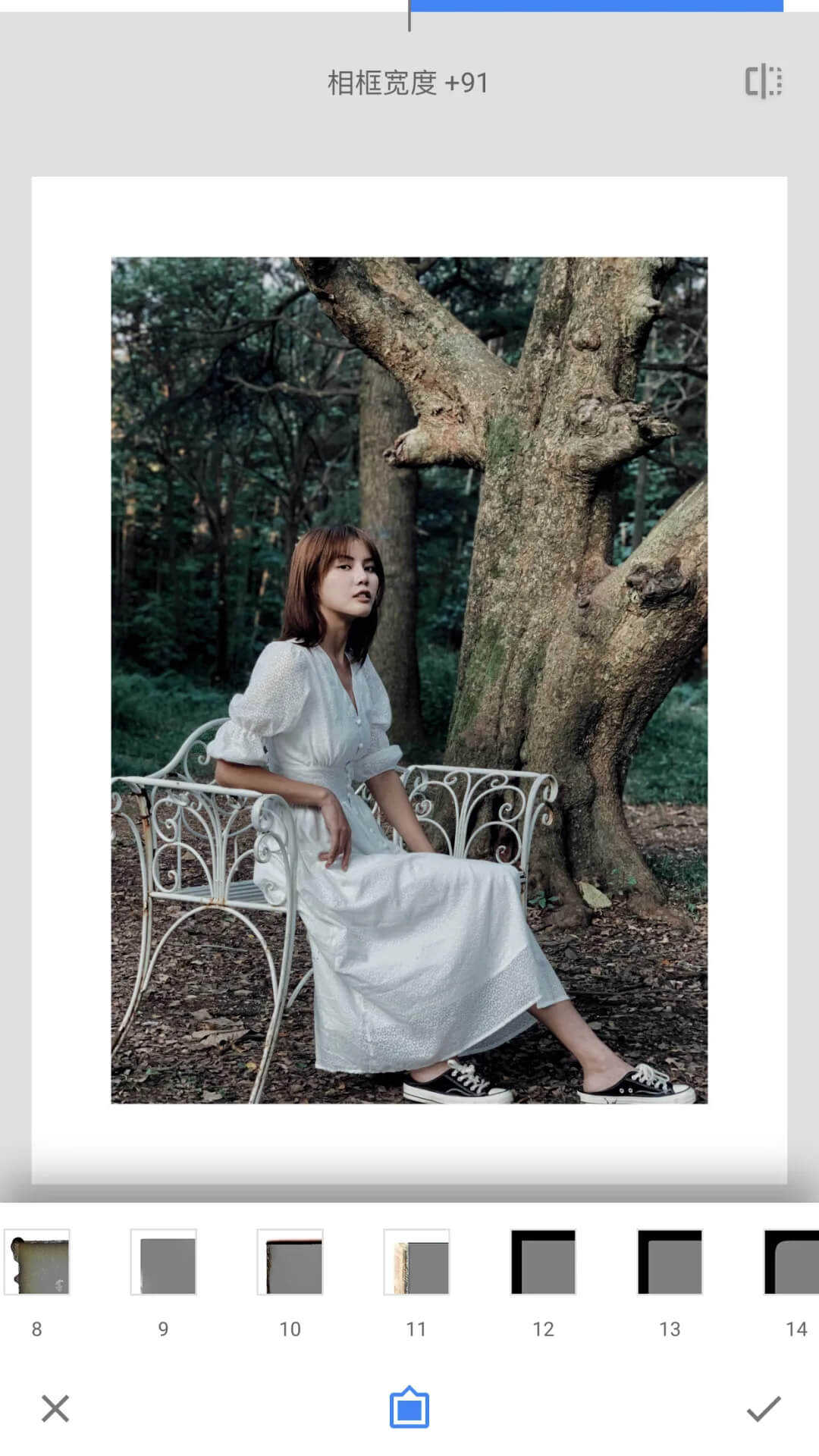
snapseed官方版最新版本蒙版使用教程
一、蒙版是什么?
类似于Photoshop,Snapseed中的蒙版允许你只对照片的部分区域应用调整效果。
二、蒙版使用教程
1、蒙版在哪里
蒙版并非单独工具,而是隐藏在“查看修改内容”中。
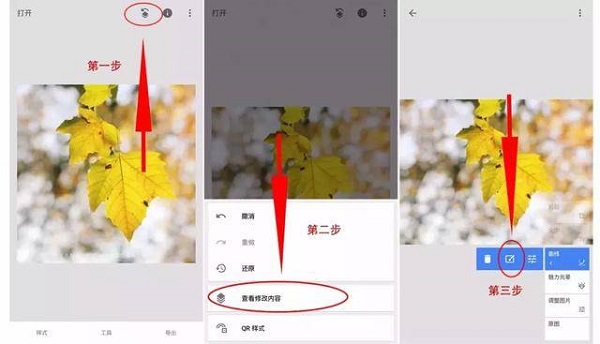
2、单一色彩调整
例如将背景变为黑白,保留主体色彩。
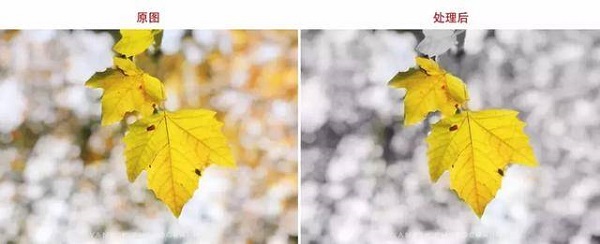
步骤如下:
- 使用【黑白滤镜】全局变灰
- 进入【查看修改内容】并选择蒙版
- 用手指涂抹保留彩色区域
- 确认并导出
3、局部调整
可用于提升某一部分的饱和度、亮度等。
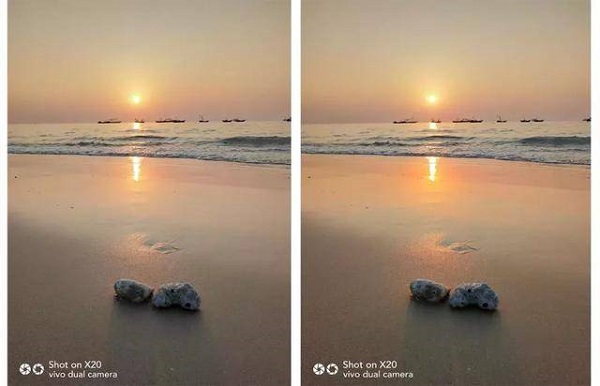
三、总结
蒙版是一个非常实用的进阶功能,适用于各种局部调整场景。掌握其使用方法,能够大幅提升照片后期处理的灵活性与专业性。